服务器是运行在 CentOS 7 上的虚拟机。以下是在 CentOS 7 上安装 Redis 的步骤:
1. 更新软件包
首先,确保您的系统是最新的。
sudo yum update -y2. 安装 EPEL 仓库
Redis 通常在 EPEL 仓库中提供。使用以下命令安装 EPEL 仓库:
sudo yum install epel-release -y3. 安装 Redis
在 EPEL 仓库安装完成后,可以直接安装 Redis:
sudo yum install redis -y4. 启动并配置 Redis
安装完成后,可以启动 Redis 服务,并将其设置为开机自启:
sudo systemctl start redis
sudo systemctl enable redis5. 检查 Redis 状态
确保 Redis 已经正常运行:
sudo systemctl status redis6. 配置 Redis(可选)
Redis 的配置文件在 /etc/redis.conf。如果您需要修改 Redis 的绑定 IP、端口等,可以编辑该文件。例如,将 Redis 设置为允许远程连接可以修改 bind 配置项:
sudo vi /etc/redis.conf修改 bind 127.0.0.1 为 bind 0.0.0.0(注意:修改为 0.0.0.0 会允许所有 IP 访问,需要根据需求配置防火墙以确保安全性)。
修改完成后,重新启动 Redis:
sudo systemctl restart redis7. 测试 Redis
可以使用 Redis CLI 来测试是否安装成功:
redis-cli在 Redis CLI 中输入 ping,如果返回 PONG 则表示安装成功。
这就是在 CentOS 7 上安装 Redis 的步骤。如果您需要进一步帮助,欢迎随时询问!
8.遇到 CentOS 镜像源下载失败【第一步拉取镜像失败】
您的错误信息显示系统尝试从一个 CentOS 镜像源下载更新数据时遇到了 404 错误,这通常是因为该镜像源不可用或者不再维护。CentOS 7 的某些镜像源已被移除,尤其是旧版本,您可以尝试以下方法来解决这个问题。
方法 1:更换镜像源
可以将镜像源切换到一个可靠的源,比如阿里云或清华大学镜像源。以下是具体步骤:
- 备份原有的 YUM 源文件:
sudo mv /etc/yum.repos.d/CentOS-Base.repo /etc/yum.repos.d/CentOS-Base.repo.bak- 使用新的镜像源文件。以下是替换为阿里云镜像源的步骤:
sudo curl -o /etc/yum.repos.d/CentOS-Base.repo http://mirrors.aliyun.com/repo/Centos-7.repo- 清理缓存并重新生成缓存:
sudo yum clean all
sudo yum makecache之后,您可以重新尝试安装 Redis。
方法 2:手动安装 EPEL 仓库并继续安装 Redis
如果更换镜像源后仍然遇到问题,可以手动下载安装 EPEL 仓库的 RPM 包并安装 Redis。
- 下载并安装 EPEL 仓库的 RPM 包:
sudo yum install -y https://dl.fedoraproject.org/pub/epel/epel-release-latest-7.noarch.rpm- 安装 Redis:
sudo yum install redis -y方法 3:直接安装 Redis 的二进制文件
如果依然无法通过 YUM 安装 Redis,可以手动安装 Redis:
- 下载 Redis 源代码:
curl -O http://download.redis.io/releases/redis-6.2.6.tar.gz- 解压、编译并安装 Redis:
tar xzf redis-6.2.6.tar.gz
cd redis-6.2.6
make
sudo make install希望这些方法能帮助您解决问题。如果还有问题,请告诉我错误的具体信息,以便进一步协助您!
9.Redis端口被占用
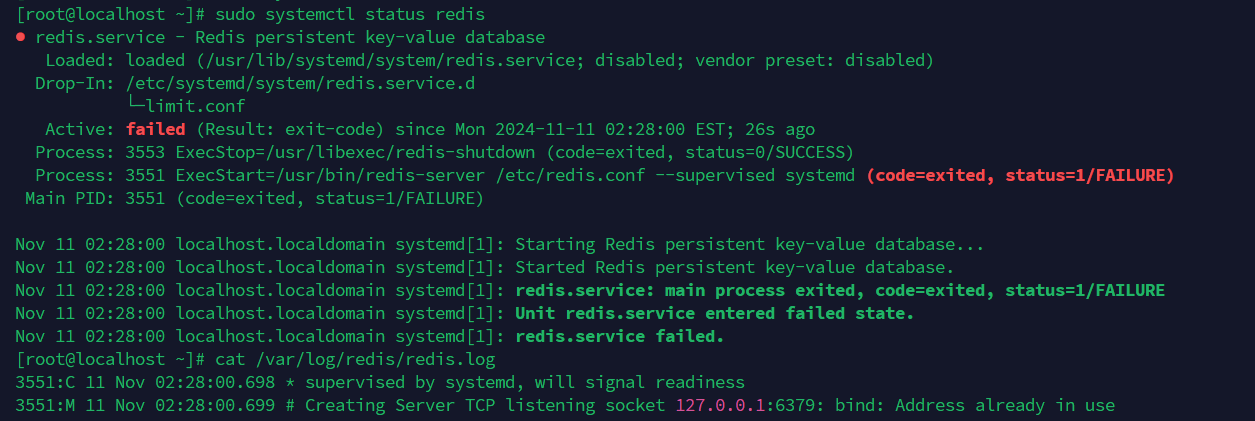
根据您提供的信息,Redis 服务启动失败,状态显示为“status=1/FAILURE”。这通常可能是由于 Redis 配置文件错误,端口被占用,或者其他权限问题。我们可以尝试以下步骤来排查和解决这个问题:
1. 查看 Redis 错误日志
Redis 的错误日志可以提供更多关于问题的详细信息。默认情况下,Redis 的日志文件位于 /var/log/redis/redis.log,但具体路径取决于配置文件中的设置。可以使用以下命令查看日志内容:
cat /var/log/redis/redis.log检查日志中是否有错误提示,比如端口占用、配置文件错误等。
日志信息表明 Redis 启动失败的原因是端口 6379 已经被占用。可能是 Redis 或其他服务已经在该端口上运行。以下是解决方法:
10. 检查端口占用情况
首先,确认哪个进程在占用端口 6379:
sudo netstat -tuln | grep 6379或者使用 ss 命令:
sudo ss -tuln | grep 6379输出结果会显示占用端口的进程的 PID 和进程名称。

可以看到端口 6379 已被占用。ss 命令的输出显示端口 6379 正在监听中,说明已有进程在使用该端口。为了解决这个问题,查找出占用端口的进程,把占用端口的服务停止。
11. 查找占用端口的进程
使用以下命令找到具体占用端口 6379 的进程:
sudo netstat -plnt | grep 6379这些命令会列出使用该端口的进程的 PID 和名称。

12. 停止相关进程
一旦找到使用该端口的进程,您可以选择停止它。例如,如果占用端口的进程是 Redis,可以使用以下命令停止 Redis 服务:
sudo systemctl stop redis或者使用 kill 命令终止指定 PID 的进程(假设 PID 为 1234,需替换成实际的 PID):
sudo kill -9 1234
13. 启动 Redis
确保端口空闲后,重新启动 Redis 服务:
sudo systemctl start redis14. 验证 Redis 服务状态
最后,检查 Redis 是否成功启动:
sudo systemctl status redis按照以上步骤,端口占用问题应该可以解决。如果仍有问题,请提供相关的错误信息,我会进一步帮助您。
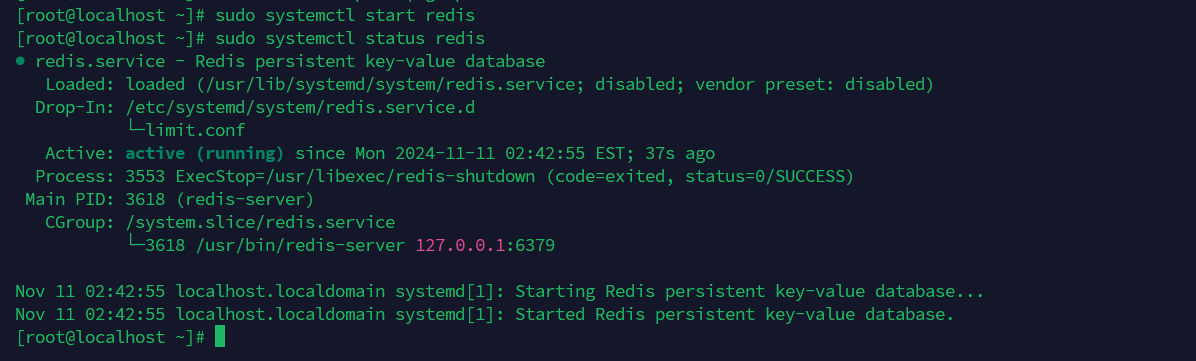
15.批注:
1. 更改 Redis 配置文件中的端口(如果需要)
如果您需要同时运行多个 Redis 实例,可以在 Redis 配置文件 /etc/redis.conf 中更改端口号。例如,将 6379 改为 6380:
port 6380然后重新启动 Redis 服务:
sudo systemctl start redis4. 验证 Redis 服务状态
最后,检查 Redis 是否成功启动:
sudo systemctl status redis按照以上步骤,端口冲突问题应该可以解决。
























 1681
1681

 被折叠的 条评论
为什么被折叠?
被折叠的 条评论
为什么被折叠?








